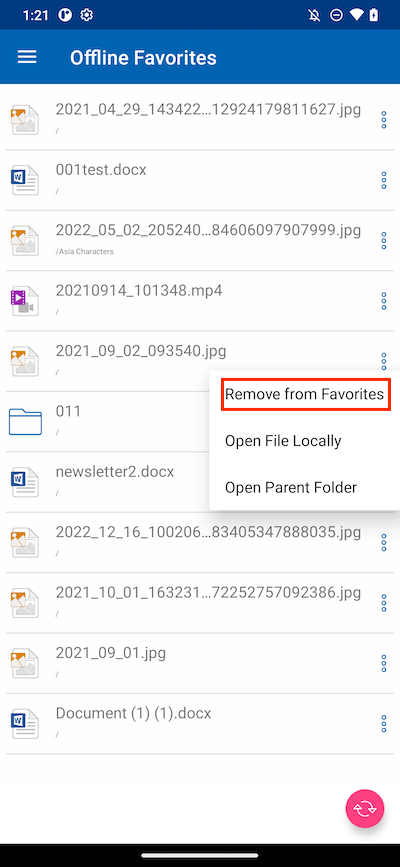Gestionar y Editar¶
Gestión de Archivos y Carpetas¶
El usuario puede tocar una carpeta para abrirla y explorarla y un archivo para previsualizarlo.
Se pueden realizar diversas operaciones en los menús, en la lista principal de archivos y carpetas, y en la propia vista previa.
Vista previa¶
En la vista previa hay un menú de 3 puntos en la esquina inferior derecha que permite realizar algunas acciones para el archivo.
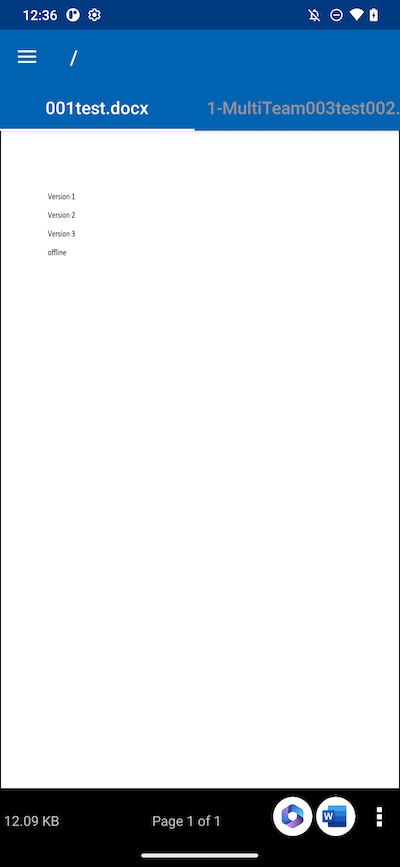
Abrir el archivo en otras aplicaciones.
Descargar una copia del archivo en una carpeta del dispositivo.
Renombrar permite cambiar el nombre del archivo si el usuario tiene permiso para hacerlo.
Eliminar archivos de la carpeta si el usuario tiene permiso.
Compartir permite enviar información de acceso a personas con una dirección de correo electrónico.
Compartir mediante permite al usuario compartir el archivo con una aplicación de terceros. Por ejemplo, por correo electrónico o WhatsApp.
Obtener enlace público proporciona al usuario un enlace que cualquiera puede usar para acceder al archivo.
Share Manager permite acceder a todas las comparticiones existentes para el archivo, donde el usuario puede modificar, eliminar o añadir nuevas comparticiones.
Descargar¶
Un archivo se puede descargar utilizando la opción Descargar. Seleccione Descargar del menú contextual para bajar un archivo y seleccione una carpeta del almacenamiento del teléfono de su elección.
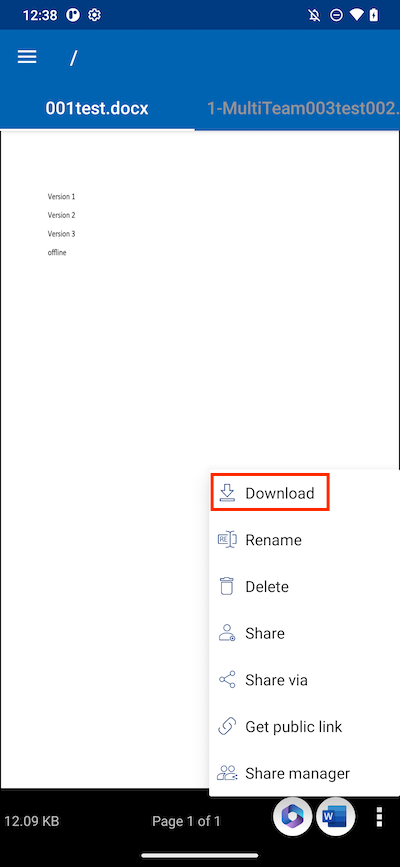
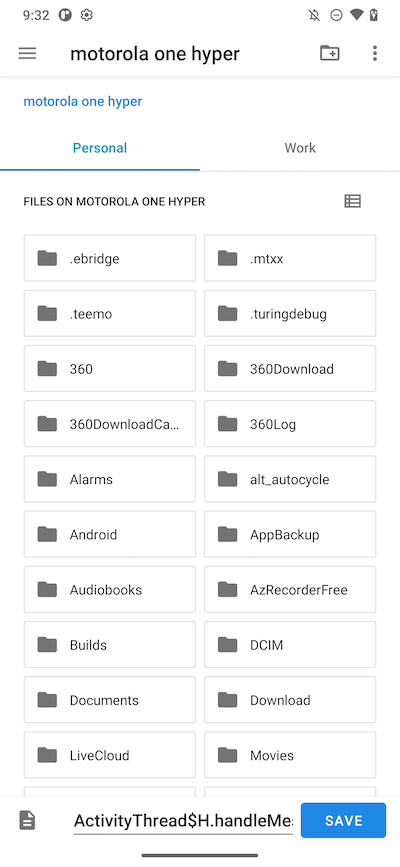
Eliminar¶
Un archivo puede ser eliminado utilizando la opción Eliminar. Selecciónala del menú contextual para borrar un archivo. Una vez que el archivo es removido, ya no es visible en la unidad de nube.
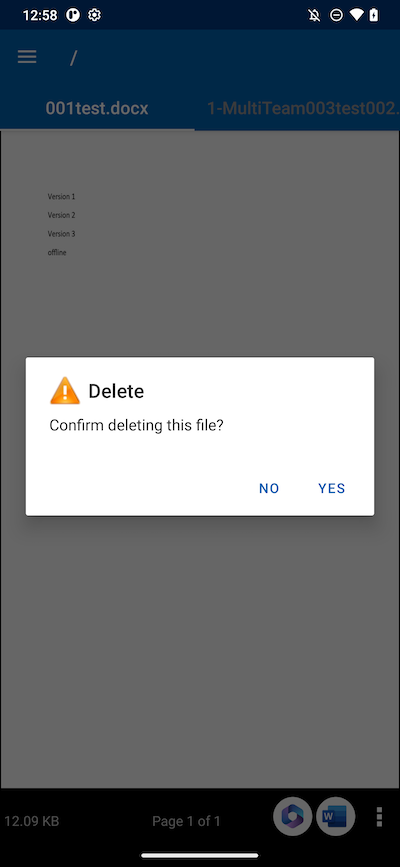
Renombrar¶
El usuario puede renombrar un archivo o carpeta utilizando la opción Renombrar. Al presionar Renombrar, aparece un campo donde el usuario puede ingresar el nuevo nombre.
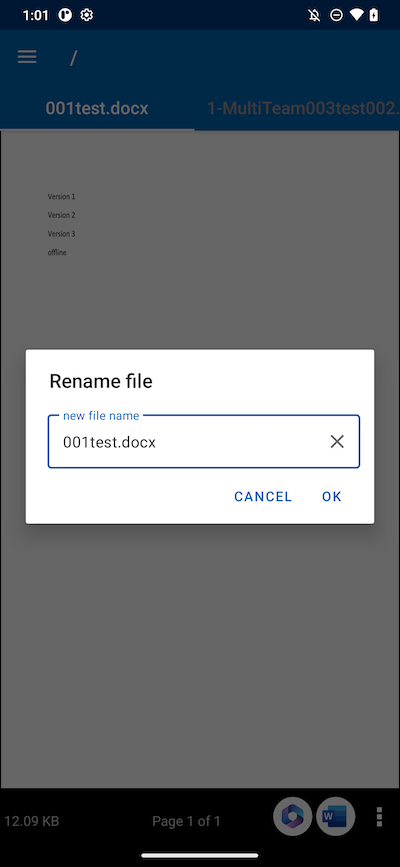
Copiar y Cortar¶
La opción Copiar permite al usuario copiar un archivo y pegarlo en otra carpeta de su elección. La opción Cortar permite eliminar un archivo de una carpeta determinada y pegarlo en otra.
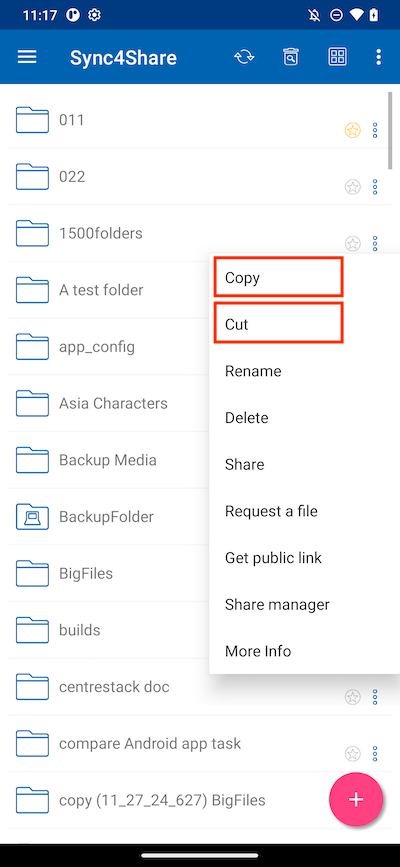
Más Información¶
La opción Más Información permite ver los detalles del archivo en el que se está trabajando o visualizando.
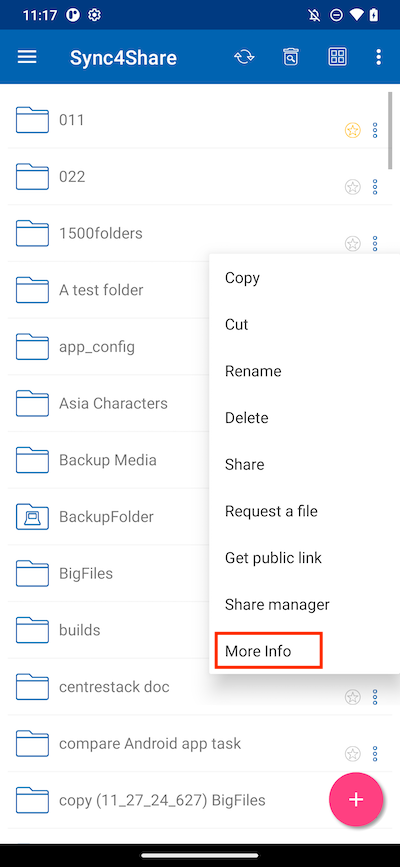
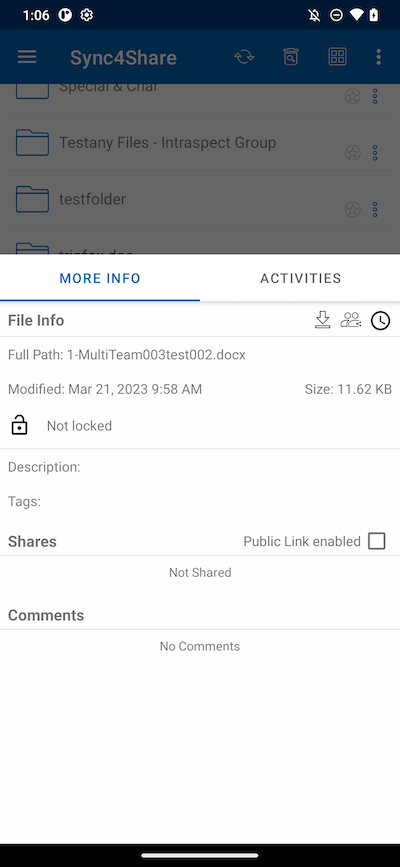
Marcando como Favorito¶
Añadir a Favoritos¶
El usuario puede agregar un archivo a Favoritos presionando el ícono Estrella. Al agregar una carpeta o un archivo a Favoritos, se marcará con una marca de verificación verde y estará accesible sin conexión.
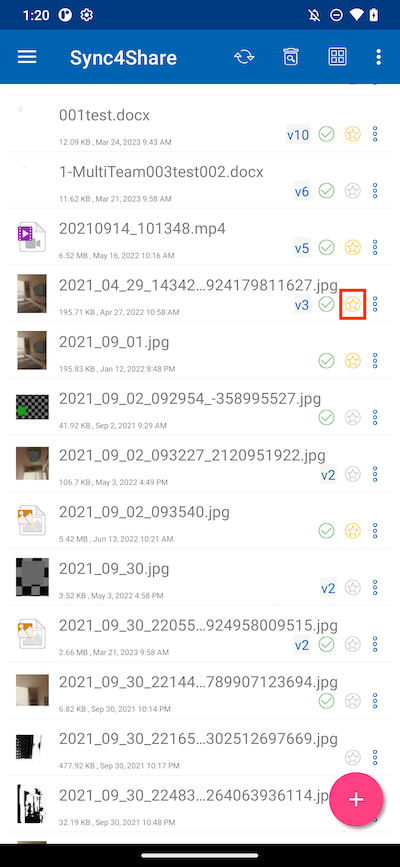
Abrir Archivos Favoritos¶
Para abrir archivos desde favoritos sin conexión, toca el menú hamburguesa en la parte superior izquierda y selecciona Favoritos.
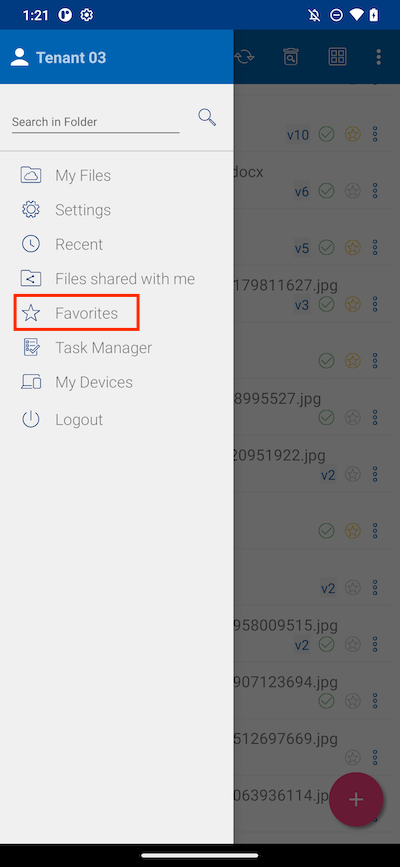
En la vista de Favoritos sin conexión, abre un archivo presionando el botón de 3 puntos y seleccionando Abrir archivo localmente.
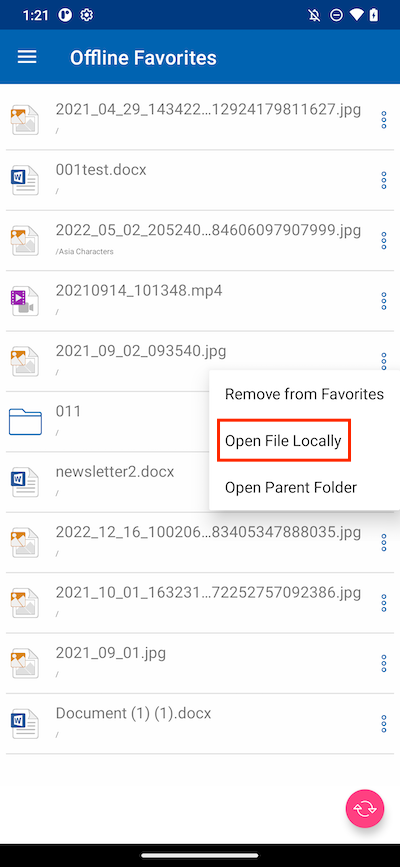
Después de seleccionar la opción, se mostrará una lista de aplicaciones que pueden abrir el archivo.
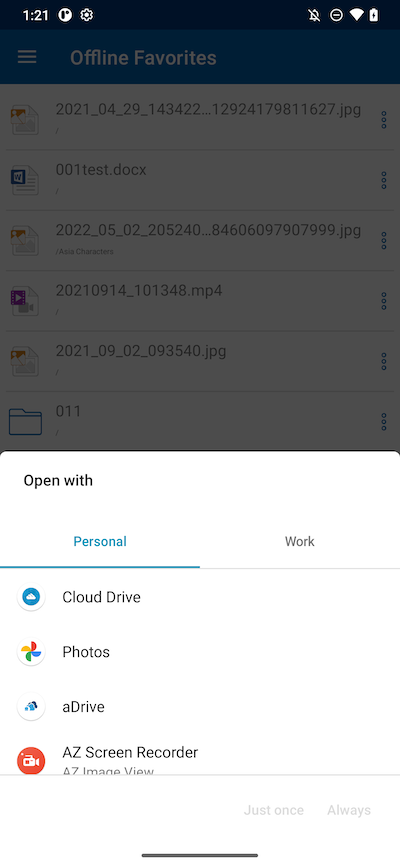
Eliminar de Favoritos¶
Para eliminar archivos de los favoritos sin conexión, el usuario puede tocar directamente el icono amarillo Star en las carpetas.
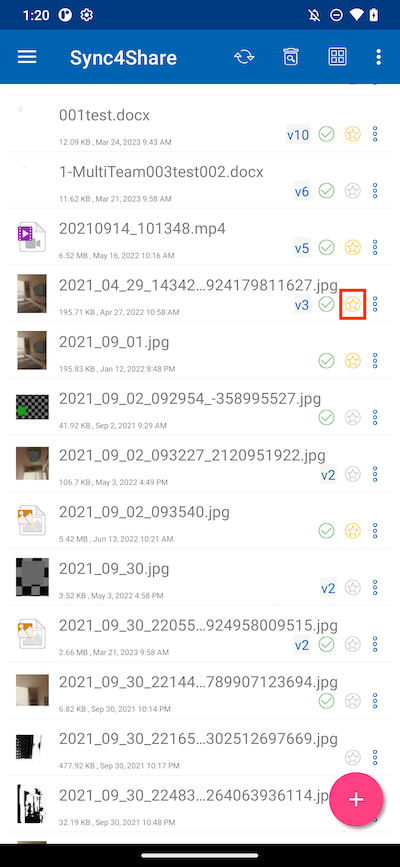
O presione el menú de hamburguesa en la parte superior izquierda y seleccione Favoritos.
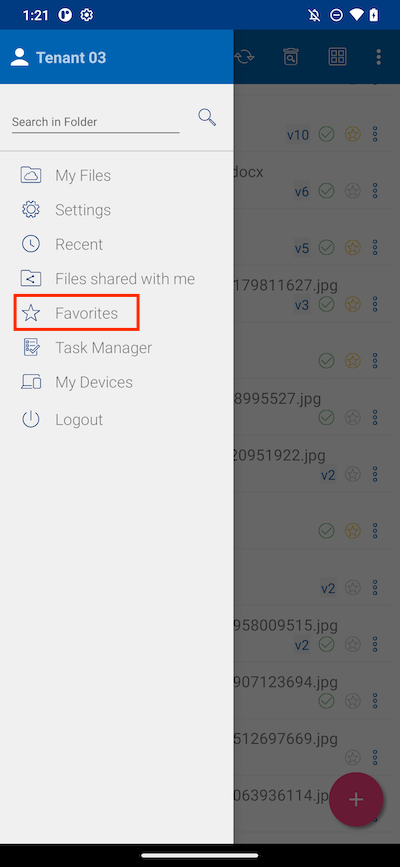
En la vista de Favoritos sin conexión, el usuario puede eliminar archivos presionando el botón de 3 puntos. Una vez que se elimina el archivo, ya no está disponible sin conexión.